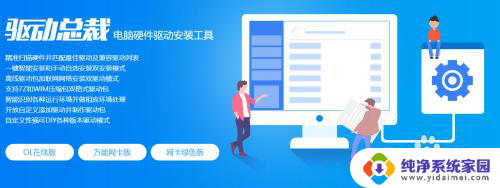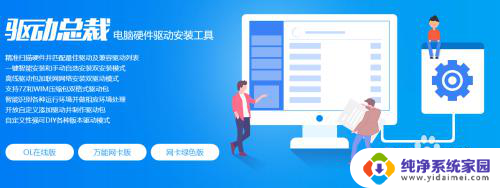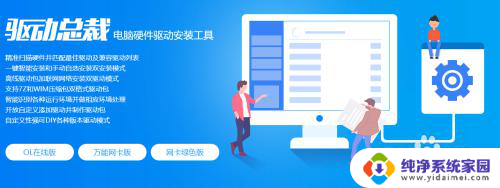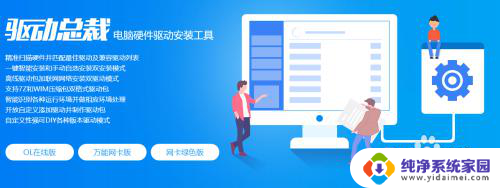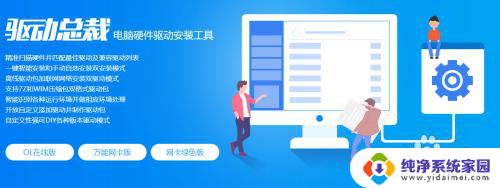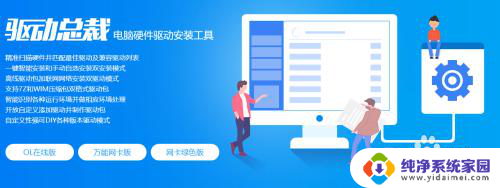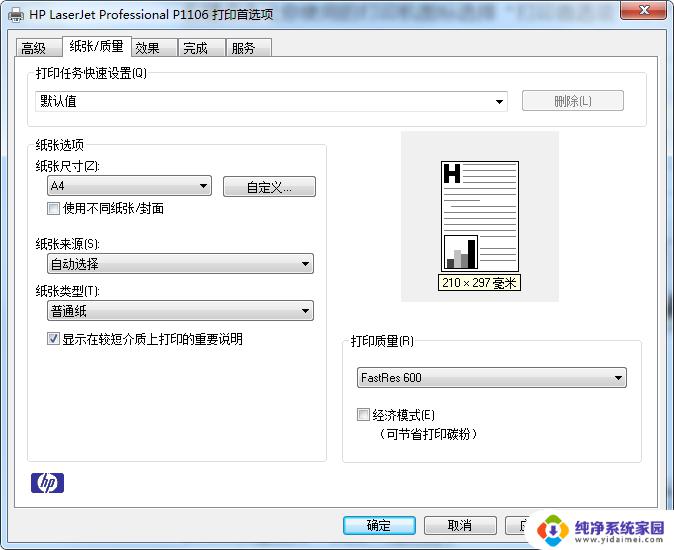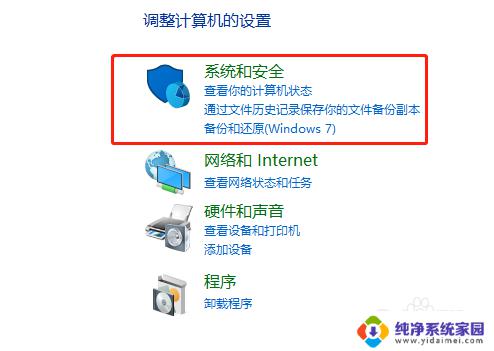打印机无法打印. 打印机纸张正常但无法打印
更新时间:2024-05-04 15:03:10作者:xiaoliu
我遇到了一个让我非常困扰的问题,就是我的打印机突然无法正常打印了,纸张已经装好,打印任务也发送成功,但是却始终无法从打印机中输出任何内容。这让我感到非常焦急和困惑,因为我需要打印一些重要的文件。我不禁开始思考,是不是打印机出现了什么故障,还是操作步骤出现了问题?希望能尽快解决这个困扰我已经一段时间的问题。
方法如下:
1.操作一:首先查看电脑的电源线、打印机数据线、驱动是否正常,如果驱动不正常。需要更一下驱动,操作如下。
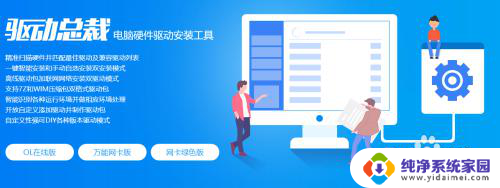
2.操作二:按下win+R组合键,打开运行界面,操作如下。
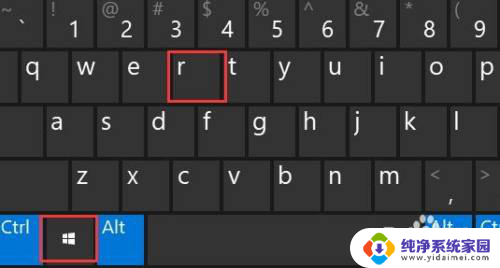
3.操作三:在运行中的窗口中输入:control命令,按下确定键。打开电脑的控制面板,操作如下。
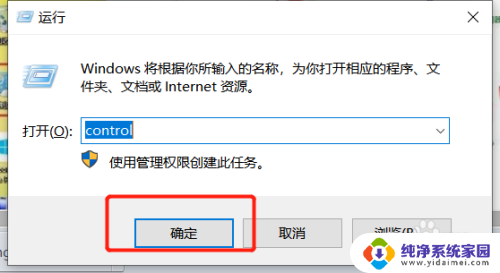
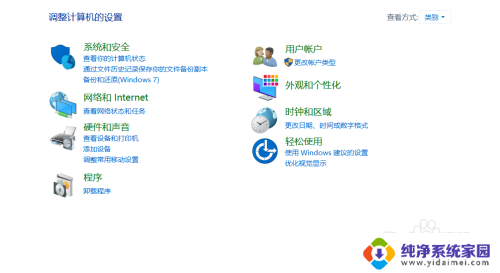
4.操作四:打开控制面板项窗口中,切换到小图标查看方式。然后找到并点击设备和打印机;
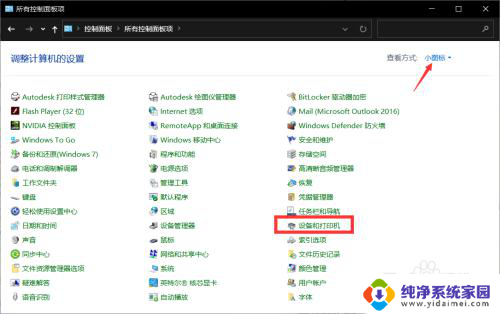
5.操作五:右键点击无法打印的打印机;在打开的菜单项中,选择打印机属性;
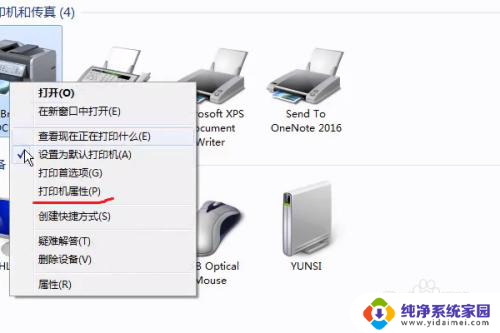
6.操作六:打开的界面中,切换到高级选项卡,设置一下,点新驱动程序;
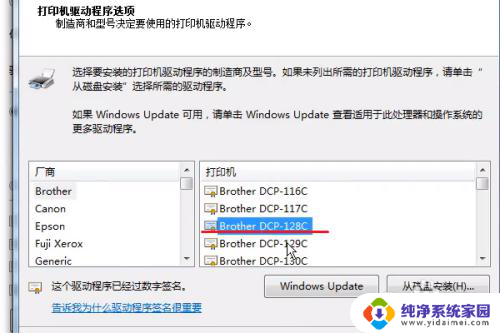
7.操作七:找到打印机的驱动就点下一步;弹出更新驱动的框,点完成即可;
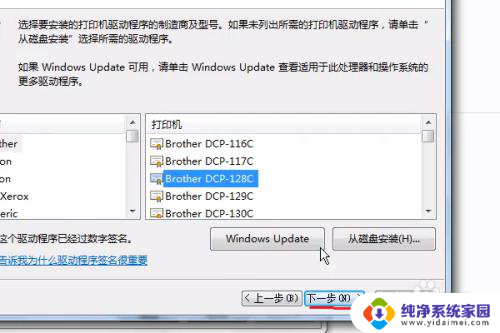
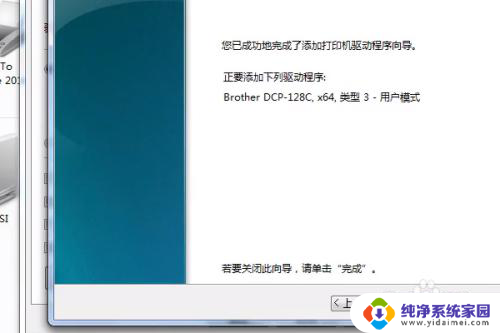
以上是打印机无法打印的全部内容,如果您遇到此问题,可以按照以上方法解决,希望对大家有所帮助。